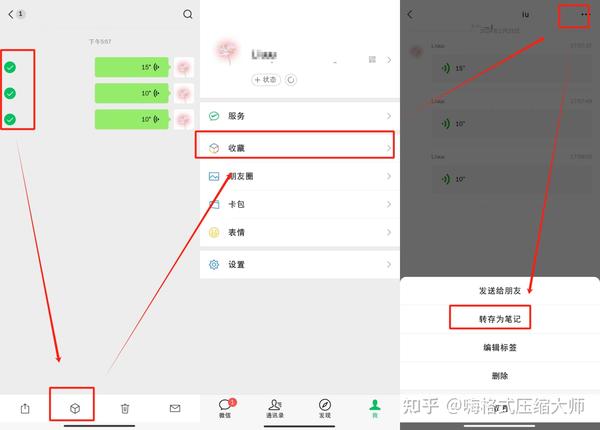电脑安装上win7 64位系统会自动进行分区,一般会分为C、D、F几个盘符,主要用于存放不同的文件。有时候为保护文件不被泄露,想要隐藏某个盘符,但是不知道具体隐藏盘符的方法。其实大家可以使用注册表隐藏盘符,那么win7如何使用注册表隐藏盘符?下面一起看下操作步骤,用户需注意修改涉及注册表,修改前请备份注册表,以备下次还原操作。

操作步骤:
1、打开注册表(开始-运行-regedit)。
2、打开路径:
HKEY_CURRENT_USER\Software\Microsoft\Windows\CurrentVersion\Policies\Explorer\ 。
3、新建键值(NoDrives),注册表 右侧 右键新建。
下面是一张隐藏数值例表(二进制):
盘符:A B C D E F G H
数值:
01000000 02000000 04000000 08000000
10000000 20000000 40000000 80000000
盘符:I J K L M N O P
数值:
00010000 00020000 00040000 00080000
00100000 00200000 00400000 00800000
盘符:Q R S T U V W X
数值:
00000100 00000200 00000400 00000800
00001000 00002000 00004000 00008000
盘符:Y Z
数值:
00000001 00000002
把这些值看成四区 00 00 00 00
第一区控制盘符a-h,第二区控制盘符i-p,第三区控制盘符q-x,第四区控制y和z盘符,一直下去都是以倍数关系的,如:A盘为01,B盘则为02,再下去就是C盘02*2=04了,到D盘08, E盘08*2为16,进一位就写成E盘10,再下去F盘10*2=20。所有数为“16进制”计算。
1、要隐藏二个分区那就把数值相加。
如:同时隐藏A盘和F盘,数值为01000000+20000000=21000000
2、如果要隐藏这个区的全部盘要写成FF(十六进制最后位)再下去的盘都一样计算。
3、如果写成DWORD值的,就要反一下了,四个区相反就可以了。
如:A盘要写成00000001,I盘要写成00000100
说明:运行后请注销或者重启计算机才能生效。
以上就是win7使用注册表隐藏盘符的详细教程,操作步骤很简单,感兴趣或有需要的小伙伴可一起来动手设置下!